之前的文章《教你怎么使用ps制作霓虹渐变圆点图片效果(分享)》中,给大家介绍了怎么使用ps制作霓虹渐变圆点图片效果。下面本篇文章给大家介绍怎么利用ps渐变制作炫酷的封面效果,我们一起看看怎么做。

炫酷的封面效果图如下

ps渐变制作炫酷的封面效果
1、ps打开,新建一个任意尺寸的图像并文字。
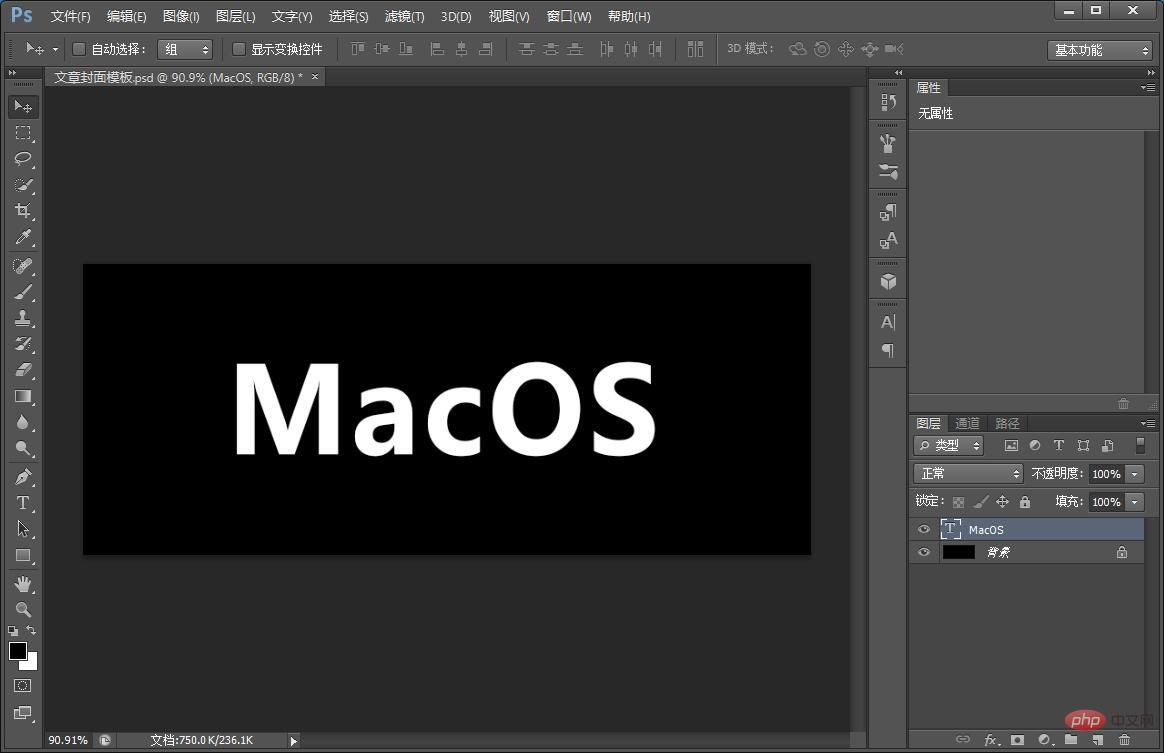
2、创建新一个空白的图层,图中红色圆圈中的按钮就是渐变工具,渐变编辑器对话框中,根据可以自己色调。
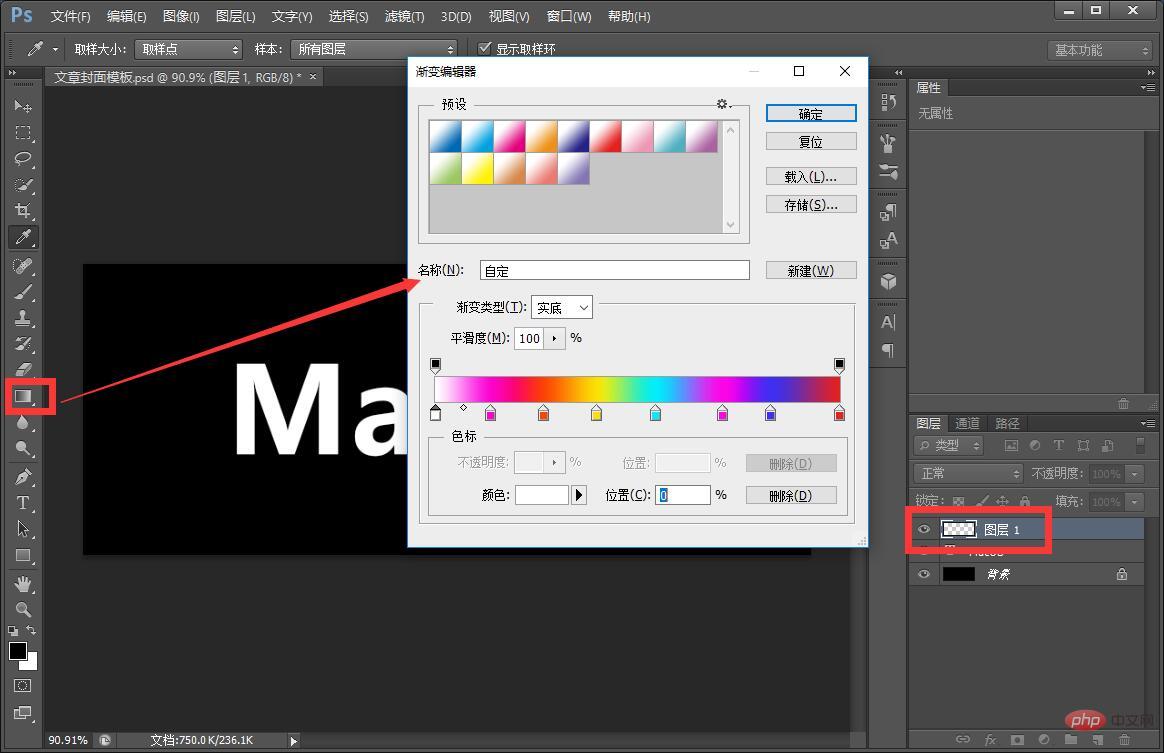
3、选中之后画面鼠标任意拉一下,出现渐变了效果了。如果你拉的是横向的,就会出现图中的效果,如果是纵向方向划的话就会出现图中旋转90度后的效果了。
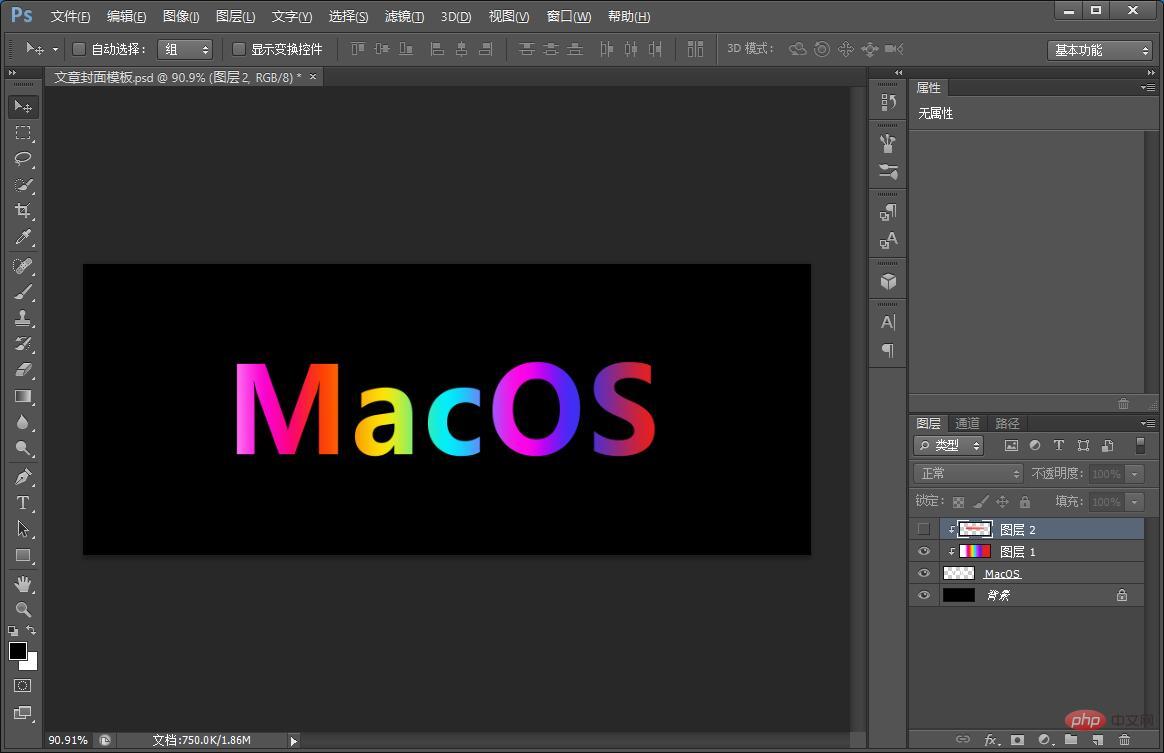
4、将【图层1】创建剪贴蒙版。
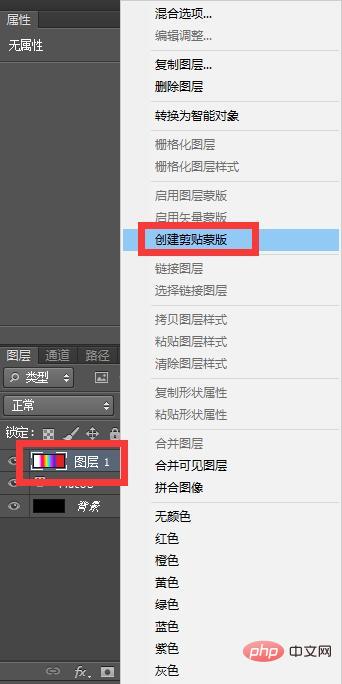
5、用矩形框选从选区中减去。
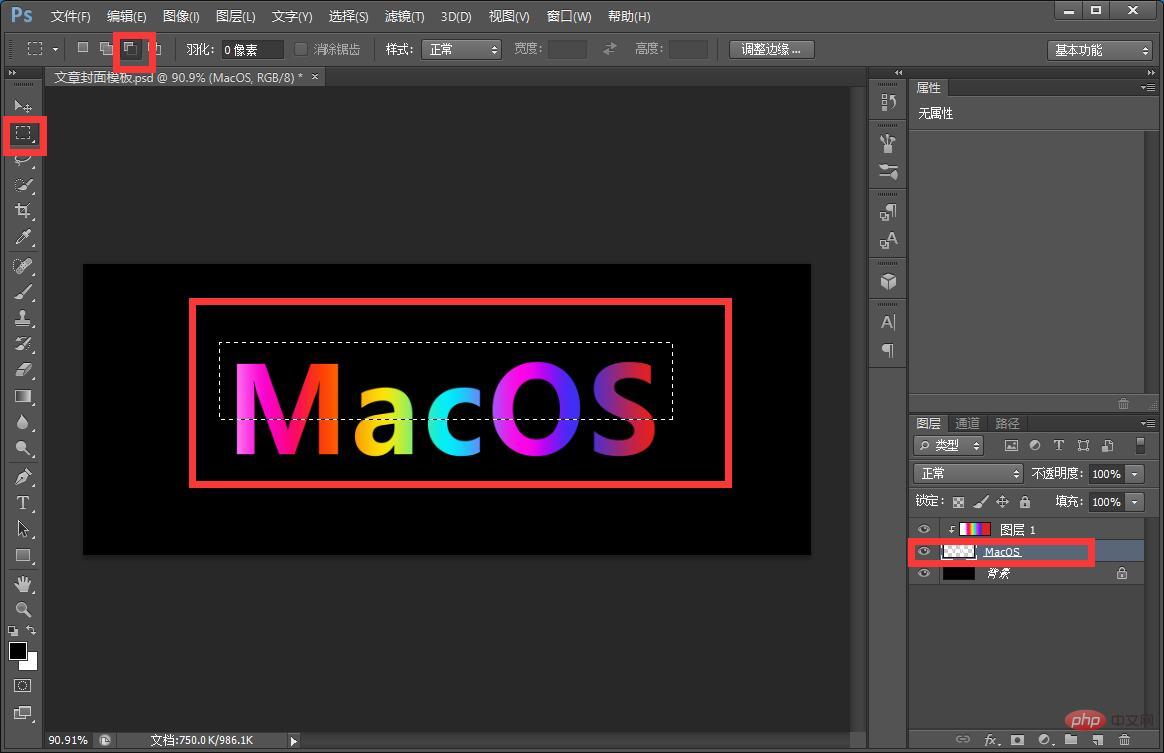
6、选区中创建新一个空白的图层拉一下渐变。效果完成。
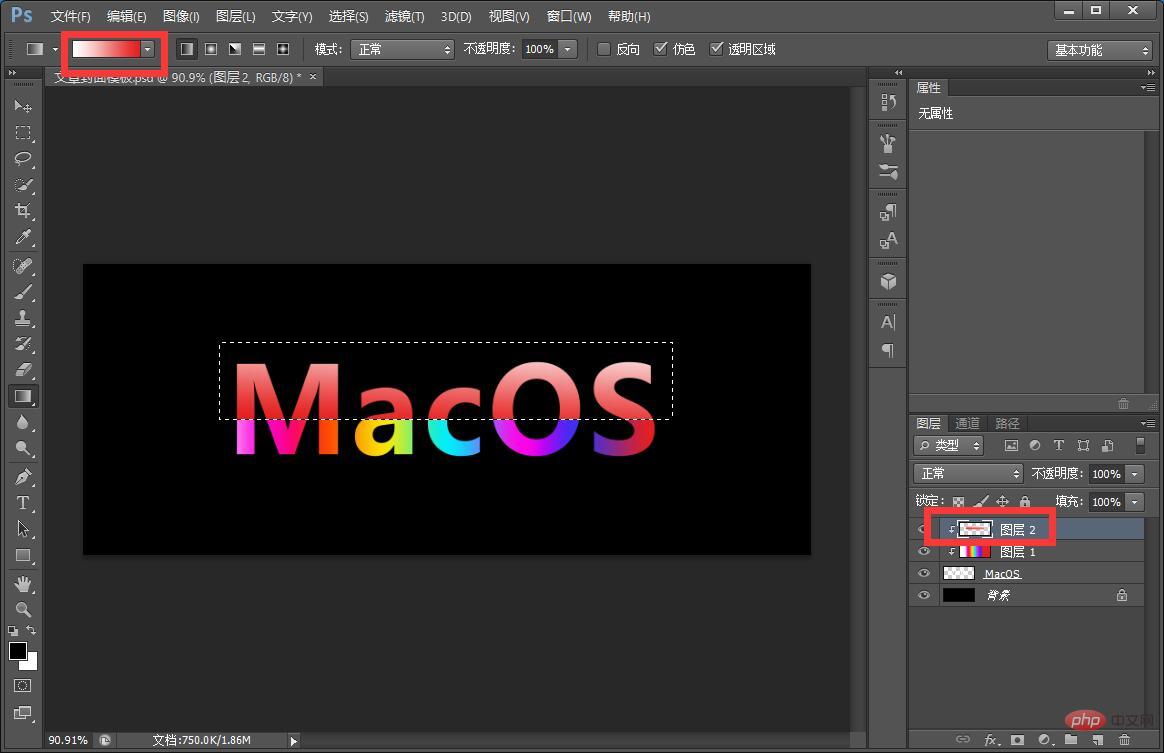
推荐学习:PS视频教程
 站长资讯网
站长资讯网